こんにちは!高円寺店の佐藤です。
皆さん、スマホのホーム画面は、どういう画面ですか?
もしかして、買ったときのままですか?
今回は、Androidスマホのホーム画面を自分の好きな画面に変更する方法を紹介します。
ホーム画面とは
ホーム画面は、様々な操作をする基本となる画面です。
Androidの場合、ホームキー(画面中央ボタン)をタップすると、必ずこの画面に戻ります。
ちなみに、電源を入れると最初に表示される画面は、ロック画面です。
他人に操作されたり、間違って操作したりしないためにあります。
この画面を解除して、ホーム画面を表示させます。
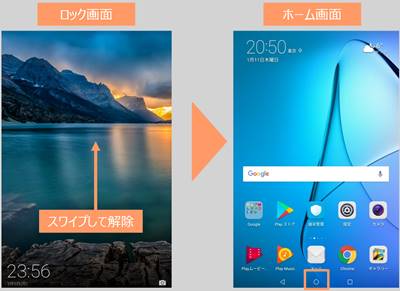
ホーム画面の中央(オレンジ枠)が「ホームボタン」
もちろんこのままでも問題ないのですが、自分らしくカスタマイズしてみましょう!
今回は自分で撮影した写真を壁紙に設定してみたいと思います。
ホーム画面の壁紙を変える方法
ここからは、画像で手順を紹介します。
1.「設定」から設定を始めます。
2.「画面」を選択
3.「壁紙」を選択
4.「壁紙に設定」を選択
5.ギャラリーをタップ
機種によっては、「アルバム」と表記される場合もあります。
6.カメラをタップ
カメラフォルダには、撮影した写真が保存されています。
7.背景にしたい画像を選択
8.設定する画面を選択
- ロック画面:端末を起動させたときの画面に設定する
- ホーム画面:アプリアイコンが並んでいる画面に設定する
- 両方:ロック画面、ホーム画面両方とも設定する
9.写真を確定させる
10.設定完了!
最後に
今回は、実家で飼っているワンちゃんの画像にしてみました。
ご自分のお気に入りの写真を設定すると、スマホを使うたびにお気に入りの画像がでるので、愛着が湧きますよ。
ぜひお試しください!
端末によって、画面の遷移が異なる場合がありますので、ご注意ください!
設定方法がわからない場合など、ぜひ「スマホのコンシェルジュ」までお問合せください!
また、「壁紙」に設定するくらいのキレイな写真がない・・・という方。
キレイな写真の撮り方、撮影した写真の加工法の講座もご用意しております。
一緒にスマホをカスタマイズして、自分らしく使いこなしていきましょう!
「こんなに便利!ホーム画面の整理術~ホーム画面を編集して整理整頓しよう。ウィジェットの活用も!~」もご参照ください。
「Androidスマホの設定画面について学ぼう!Part 1~設定画面を使いこなすと更に便利に快適に!~」もご参照ください。
<指導実績>
三越伊勢丹(社員向け)・JTB(大説明会)・東急不動産(グランクレール)・第一生命(お客様向け)・包括支援センター(お客様向け)・ロータリークラブ(お客様向け)・永楽倶楽部(会員様向け)等でセミナー・講義指導を実施。
累計30,000人以上を指導 。
<講義動画作成ポイント>
個別指導・集団講座での指導実績を元に、わかりやすさに重点を置いた動画作成
その他の講義動画は下記の一覧をご参照ください。
<その他>
オンラインサポート(ライブ講座・ZOOM等でのオンライン指導)とオフラインサポート(出張指導・セミナー形式のオフライン指導)も実施中。詳しくはメールにてお問い合わせください。
【全店共通】
03-5324-2664
(受付時間:平日10時~18時)